Allgemeine Einstellungen
Sie können die Einstellungen der Anwendung entsprechend Ihren Anforderungen ändern. Klicken Sie auf Datei >>Einstellungen >> allgemeine.
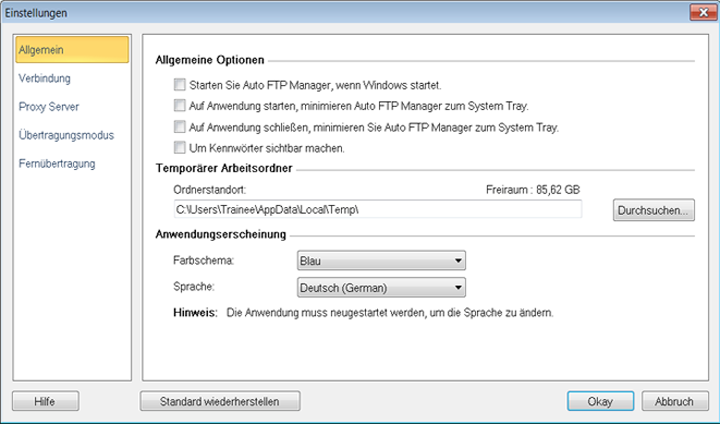
Startoptionen
Die Startoptionen anweisen, bestimmte Operationen beim Starten von Auto FTP Manager. Sie können auswählen Führen Sie Auto FTP Manager wenn Windows startet. Planen Sie eine automatisierte Übertragung und schließen Sie das Programm. Auto FTP Manager wird automatisch gestartet, in der Taskleiste minimiert und Übertragungen durchgeführt werden. Auch wenn Sie das Anwendungsfenster schließen, können Sie es als zeigen ein Symbol in der Taskleiste. Wenn Sie rechts auf das Symbol in der Taskleiste klicken, es gibt Ihnen schnellen Zugriff zu öffnen, schließen und erwerben Auto FTP Manager. Sie können auch die Hilfe anzeigen. Klicken Sie auf dieses Symbol, um das Programm wiederherstellen.
Sicherheitsoptionen
Die option Passwörter anzeigen um sicherzustellen, dass Kennwörter in allen Profilen ausgeblendet sind standardmäßig deaktiviert ist. Wenn Sie diese Option aktivieren, werden Kennwörter für alle Profile beim Erstellen oder Bearbeiten jedes Profil gesehen werden.
Automatische Übertragungsoptionen
Beim Starten eine automatische übertragen, die Ordner auf beide Standorte: FTP-Server und Ihrem PC werden gescannt. Mit der option Überprüfen Sie vor Beginn der Übertragung Aktion Regeln, das Programm zuerst zeigt, welche Maßnahmen getroffen werden und gibt Ihnen die Möglichkeit, abzubrechen, bevor Dateien übertragen oder gelöscht werden. Wenn Sie diese Option deaktivieren, beginnen alle Übertragungsvorgänge, sobald das Scannen abgeschlossen ist.
Diese Option hat keine Auswirkungen auf geplante Transfers.
Datei-Manager-Optionen
Diese Optionen dazu beitragen, um Konflikte zu lösen, wenn Sie eine Datei oder einen Ordner übertragen. Wenn Sie beschließen, einen Ordner zu übertragen, kann es bereits vorhanden auf Ziel sein. Sie können entweder mit dem alten oder einfach überspringen die Übertragung von diesem Ordner zusammenführen.
Wenn eine Datei, die Sie bereits übertragen am Ziel vorhanden ist, dann können Sie Überschreiben Sie die alte Datei durch die neue. Eine weitere Möglichkeit besteht darin, dass Sie Datei fortsetzen zu können. Dies bedeutet, dass die Quelldatei von das letzte Byte des Ziels, so die It zur Quelldatei Anhängen übertragen werden. Wenn beide Dateien gleich groß sind, wird nichts übertragen. Wenn Zieldatei größer als Quelldatei befindet, wird sie auf Ziel überschrieben.
Die Datei umbenennen Fügt aktuelle Datum in die Datei übertragen wird, so dass der Konflikt behoben wurde. Sie können zur Datei überspringen die nicht die Datei überhaupt übertragen wird.
Wenn diese Optionen aktiviert sind, dann als Datei / Folder(s) werden im Datei-Manager übertragen würde sie nicht Fragen, die Bestätigung für Optionen überschreiben, umbenennen oder Lebenslauf. Die letzten ausgewählten Optionen würde angewendet werden.
Temporären Arbeitsordner
Die Dateien während der Übertragung werden in das temporäre Arbeitsverzeichnis gespeichert. Da die Dateien vorübergehend sind, werden sie aus dem Ordner gelöscht, wenn der Vorgang abgeschlossen ist. Der Speicherort der temporären Arbeitsordner kann angegeben werden, mit der Durchsuchen - Taste. Der Ordner muss auf dem Laufwerk mit ausreichend Speicherplatz befinden.
|